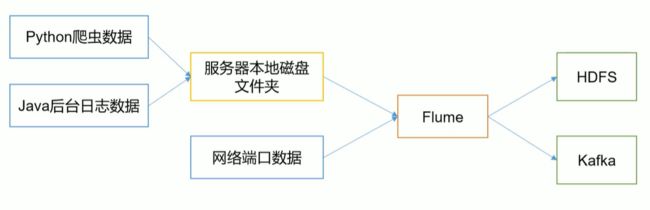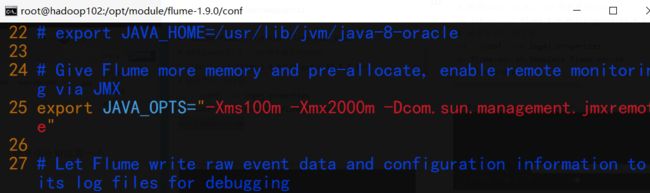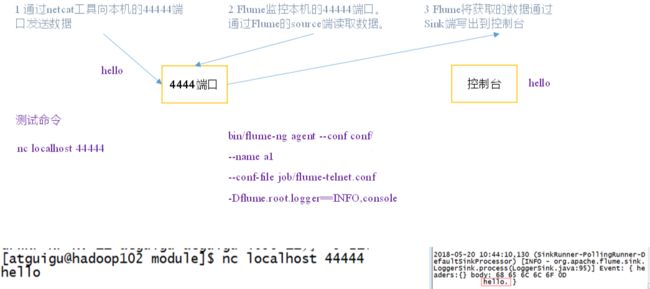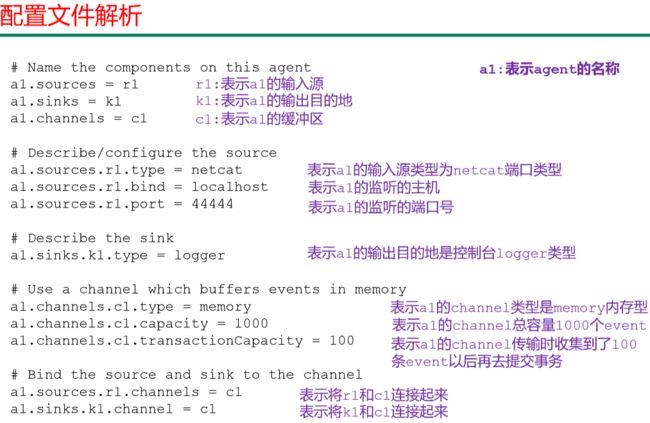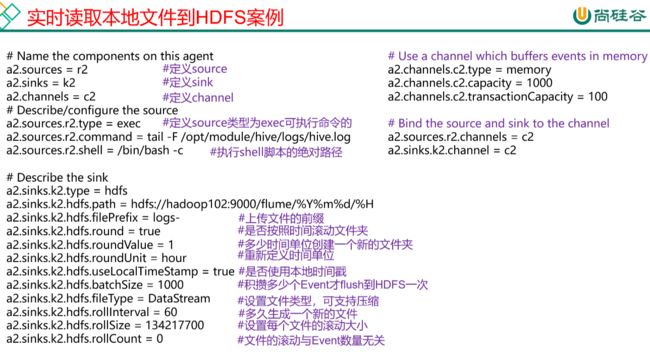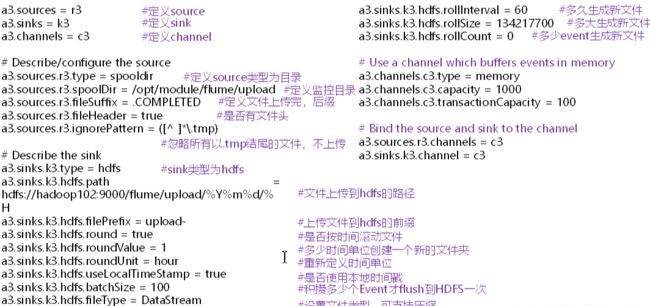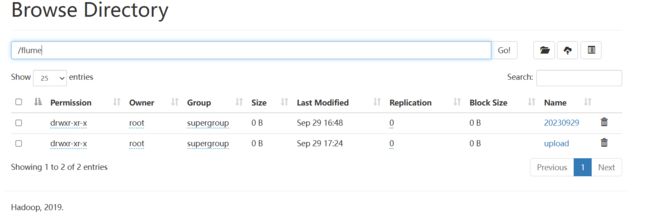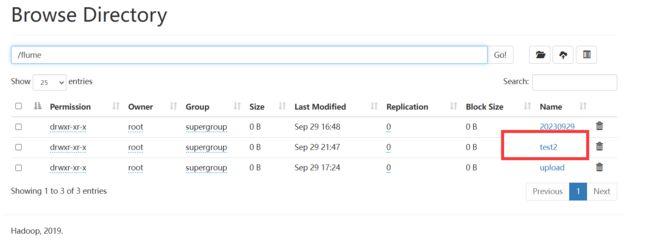【大数据】Flume-1.9.0安装➕入门案例
目录
- 前言
- 一、Flume概述
- Flume基础架构
- 二、Flume-1.9.0安装➕入门案例
- 1. 下载1.9.0解压
- 2. 监控端口数据官方案例
- 3. 实时读取本地文件(hive.log)到HDFS案例
- 4. 实时读取目录文件到HDFS案例
- 5. 实时监控目录下多个追加文件
- 总结
前言
大数据解决的无非是海量数据的采集、存储、计算,Flume是Cloudera提供的一个高可用的,高可靠的,分布式的海量日志采集、聚合和传输的系统。Flume基于流式架构,灵活简单。flume能保证数据的可靠性,但不能保证数据的重复性
一、Flume概述
Flume最主要的作用就是,实时读取服务器本地磁盘的数据,将数据写入到HDFS
Flume基础架构
架构解读:
Agent
Agent是一个JVM进程,它以事件的形式将数据从源头送至目的。Agent主要有3个部分组成,Source、Channel、SinkSource
Source是负责接收数据到Flume Agent的组件。Source组件可以处理各种类型、各种格式的日志数据,包括avro、thrift、exec、jms、spooling directory、netcat、sequence generator、syslog、http、legacyChannel
Channel是位于Source和Sink之间的缓冲区。因此,Channel允许Source和Sink运作在不同的速率上。Channel是线程安全的,可以同时处理几个Source的写入操作和几个Sink的读取操作。Flume自带两种Channel:Memory Channel和File Channel
1️⃣
Memory Channel是内存中的队列。Memory Channel在不需要关心数据丢失的情景下适用。如果需要关心数据丢失,那么Memory Channel就不应该使用,因为程序死亡、机器宕机或者重启都会导致数据丢失
2️⃣File Channel将所有事件写到磁盘。因此在程序关闭或机器宕机的情况下不会丢失数据,但是慢
-
Sink
Sink不断地轮询Channel中的事件且批量地移除它们,并将这些事件批量写入到存储或索引系统、或者被发送到另一个Flume Agent。Sink是完全事务性的。在从Channel批量删除数据之前,每个Sink用Channel启动一个事务。批量事件一旦成功写出到存储系统或下一个Flume Agent,Sink就利用Channel提交事务。事务一旦被提交,该Channel从自己的内部缓冲区删除事件。Sink组件目的地包括hdfs、logger、avro、thrift、ipc、file、null、HBase、solr、自定义 -
Event
将数据封装成传输单元,Flume数据传输的基本单元,以事件的形式将数据从源头送至目的地。 Event由可选的header和载有数据的一个byte array 构成。Header是容纳了key-value字符串对的HashMap
二、Flume-1.9.0安装➕入门案例
官方详细文档.点击查看,后面的配置文件要根据自身情况酌情修改避免出bug!
1. 下载1.9.0解压
# 下载
cd /opt/software;wget https://archive.apache.org/dist/flume/1.9.0/apache-flume-1.9.0-bin.tar.gz
# 解压
tar -zxvf apache-flume-1.9.0-bin.tar.gz -C /opt/module/;cd /opt/module/;ll
# 改名
mv apache-flume-1.9.0-bin/ flume-1.11.0;ll
# 删除guava-11.0.2.jar用来兼容Hadoop
cd lib;rm -rf flume-1.9.0/lib/guava-11.0.2.jar
# 修改文件,如下图
cd ../conf; vim log4j.properties
mv flume-env.sh.template flume-env.sh
vim flume-env.sh
2. 监控端口数据官方案例
前往查看官方案例及代码
# 安装netcat工具
yum install -y nc
# 轻量的通讯工具,使用nc命令开启服务端
nc -lk 9999
# 再开一个终端开客户端,即可实现通讯
nc localhost 9999
netstat命令是一个监控TCP/IP网络的非常有用的工具,它可以显示路由表、实际的网络连接以及每一个网络接口设备的状态信息
| netstat [选项] | 描述 |
|---|---|
| -t / –tcp | 显示TCP传输协议的连线状况 |
| -u / –udp | 显示UDP传输协议的连线状况 |
| -n / –numeric | 直接使用ip地址,而不通过域名服务器 |
| -l / –listening | 显示监控中的服务器的Socket |
| -p / –programs | 显示正在使用Socket的程序识别码(PID)和程序名称 |
# 判断44444端口是否被占用
netstat -tunlp | grep 44444
# 创建Flume Agent配置文件flume-netcat-logger.conf(flume目录下)
mkdir job;cd job;vim flume-netcat-logger.conf
添加以下内容:
# Name the components on this agent(a1)
a1.sources = r1
a1.sinks = k1
a1.channels = c1
# Describe/configure the source
a1.sources.r1.type = netcat
a1.sources.r1.bind = localhost
a1.sources.r1.port = 44444
# Describe the sink
a1.sinks.k1.type = logger
# Use a channel which buffers events in memory
a1.channels.c1.type = memory
a1.channels.c1.capacity = 1000
a1.channels.c1.transactionCapacity = 100
# Bind the source and sink to the channel
a1.sources.r1.channels = c1
a1.sinks.k1.channel = c1
# 开启flume监听端口
bin/flume-ng agent -c conf/ -n a1 -f job/flume-netcat-logger.conf -Dflume.root.logger=INFO,console
# 使用netcat工具向本机的44444端口发送内容
nc localhost 44444
如果你也报错,slf4j冲突!(hive也有这个问题出现过)

解决方案:
![]()
参数说明:
1️⃣–conf conf/:表示配置文件存储在conf/目录
2️⃣–name a1:表示给agent起名为a1
3️⃣–conf-file job/flume-netcat.conf:flume本次启动读取的配置文件是在job文件夹下的flume-telnet.conf文件。
4️⃣-Dflume.root.logger==INFO,console:-D表示flume运行时动态修改flume.root.logger参数属性值,并将控制台日志打印级别设置为INFO级别。日志级别包括:log、info、warn、error
3. 实时读取本地文件(hive.log)到HDFS案例
# 检查Hadoop、java环境变量/etc/profile.d/my_env.sh是否配置正确
# 创建job/flume-file-hdfs.conf文件
cd job;vim flume-file-hdfs.conf
# ===============添加如下内容=====================
# Name the components on this agent
a2.sources = r2
a2.sinks = k2
a2.channels = c2
# Describe/configure the source
a2.sources.r2.type = exec
a2.sources.r2.command = tail -F /opt/module/hive/logs/hive.log
a2.sources.r2.shell = /bin/bash -c
# Describe the sink
a2.sinks.k2.type = hdfs
# 端口号一定要和core-site.xml配置的相同
a2.sinks.k2.hdfs.path = hdfs://hadoop102:8020/flume/%Y%m%d/%H
# 上传文件的前缀
a2.sinks.k2.hdfs.filePrefix = logs-
# 是否按照时间滚动文件夹
a2.sinks.k2.hdfs.round = true
# 多少时间单位创建一个新的文件夹
a2.sinks.k2.hdfs.roundValue = 1
# 重新定义时间单位
a2.sinks.k2.hdfs.roundUnit = hour
# 是否使用本地时间戳
a2.sinks.k2.hdfs.useLocalTimeStamp = true
# 积攒多少个Event才flush到HDFS一次(设置1000会报错,不能超过transactionCapacity的值,否则hdfs不给出现flume目录)
a2.sinks.k2.hdfs.batchSize = 100
# 设置文件类型,可支持压缩
a2.sinks.k2.hdfs.fileType = DataStream
# 多久生成一个新的文件(生产环境下3600s0)
a2.sinks.k2.hdfs.rollInterval = 60
# 设置每个文件的滚动大小
a2.sinks.k2.hdfs.rollSize = 134217700
# 文件的滚动与Event数量无关
a2.sinks.k2.hdfs.rollCount = 0
# Use a channel which buffers events in memory
a2.channels.c2.type = memory
a2.channels.c2.capacity = 1000
a2.channels.c2.transactionCapacity = 100
# Bind the source and sink to the channel
a2.sources.r2.channels = c2
a2.sinks.k2.channel = c2
# 执行语句后即可监听
bin/flume-ng agent --conf conf/ --name a2 --conf-file job/flume-file-hdfs.conf
4. 实时读取目录文件到HDFS案例
# 创建配置文件及监视目录
vim job/flume-dir-hdfs.conf
mkdir upload
# ===============添加如下内容=====================
a3.sources = r3
a3.sinks = k3
a3.channels = c3
# Describe/configure the source
a3.sources.r3.type = spooldir
a3.sources.r3.spoolDir = /opt/module/flume-1.9.0/upload
a3.sources.r3.fileSuffix = .COMPLETED
a3.sources.r3.fileHeader = true
#忽略所有以.tmp(以及.COMPLETED)结尾的文件,不上传
a3.sources.r3.ignorePattern = ([^ ]*\.tmp)
# Describe the sink
a3.sinks.k3.type = hdfs
a3.sinks.k3.hdfs.path = hdfs://hadoop102:8020/flume/upload/%Y%m%d/%H
#上传文件的前缀
a3.sinks.k3.hdfs.filePrefix = upload-
# 是否按照时间滚动文件夹
a3.sinks.k3.hdfs.round = true
# 多少时间单位创建一个新的文件夹
a3.sinks.k3.hdfs.roundValue = 1
# 重新定义时间单位
a3.sinks.k3.hdfs.roundUnit = hour
# 是否使用本地时间戳
a3.sinks.k3.hdfs.useLocalTimeStamp = true
# 积攒多少个Event才flush到HDFS一次
a3.sinks.k3.hdfs.batchSize = 100
# 设置文件类型,可支持压缩
a3.sinks.k3.hdfs.fileType = DataStream
# 多久生成一个新的文件
a3.sinks.k3.hdfs.rollInterval = 60
#设置每个文件的滚动大小大概是128M
a3.sinks.k3.hdfs.rollSize = 134217700
#文件的滚动与Event数量无关
a3.sinks.k3.hdfs.rollCount = 0
# Use a channel which buffers events in memory
a3.channels.c3.type = memory
a3.channels.c3.capacity = 1000
a3.channels.c3.transactionCapacity = 100
# Bind the source and sink to the channel
a3.sources.r3.channels = c3
a3.sinks.k3.channel = c3
bin/flume-ng agent --conf conf/ --name a3 --conf-file job/flume-dir-hdfs.conf
不要传同一个名字的文件,不要在监控目录中创建并持续修改文件
5. 实时监控目录下多个追加文件
Exec source适用于监控一个实时追加的文件,不能实现断点续传;Spooldir Source适合用于同步新文件,但不适合对实时追加日志的文件进行监听并同步;而Taidir Source适合用于监听多个实时追加的文件,并且能够实现断点续传
# 创建配置文件
vim job/flume-taildir-hdfs.conf
mkdir files files2
touch tail_dir.json
# ===============添加如下内容=====================
a3.sources = r3
a3.sinks = k3
a3.channels = c3
#configure the source
a3.sources.r3.type = TAILDIR
a3.sources.r3.positionFile = /opt/module/flume-1.9.0 /tail_dir.json
a3.sources.r3.filegroups = f1 f2
a3.sources.r3.filegroups.f1 = /opt/module/flume-1.9.0/files/.*file.*
a3.sources.r3.filegroups.f2 = /opt/module/flume-1.9.0/files2/.*log.*
#configure the sink
a3.sinks.k3.type = hdfs
a3.sinks.k3.hdfs.path = hdfs://hadoop102:8020/flume/test2/%Y%m%d/%H
#上传文件的前缀
a3.sinks.k3.hdfs.filePrefix = test-
#是否按照时间滚动文件夹
a3.sinks.k3.hdfs.round = true
#多少时间单位创建一个新的文件夹
a3.sinks.k3.hdfs.roundValue = 1
#重新定义时间单位
a3.sinks.k3.hdfs.roundUnit = hour
#是否使用本地时间戳
a3.sinks.k3.hdfs.useLocalTimeStamp = true
#积攒多少个Event才flush到HDFS一次
a3.sinks.k3.hdfs.batchSize = 100
#设置文件类型,可支持压缩
a3.sinks.k3.hdfs.fileType = DataStream
#多久生成一个新的文件
a3.sinks.k3.hdfs.rollInterval = 60
#设置每个文件的滚动大小大概是128M
a3.sinks.k3.hdfs.rollSize = 134217700
#文件的滚动与Event数量无关
a3.sinks.k3.hdfs.rollCount = 0
#configure the channel
a3.channels.c3.type = memory
a3.channels.c3.capacity = 1000
a3.channels.c3.transactionCapacity = 100
# Bind the source and sink to the channel
a3.sources.r3.channels = c3
a3.sinks.k3.channel = c3
bin/flume-ng agent --name a3 --conf conf/ --conf-file job/flume-taildir-hdfs.conf
# 创建文本后在hdfs中查看实时改变的文本,超过一定时间后在hdfs后另外生成一个文件
cd files;vim file1.txt
echo hello > file1.txt
mv file1.txt file2.txt
源码中通过
inode值以及file目录地址名来确定文件是否是同一文件,flume配置修改无法解决需求,那就修改源码更改判断逻辑,使数据合理易采集
总结
✍出bug多看看flume目录下的flume`.log文件查看错误信息,问问al轻松解决!
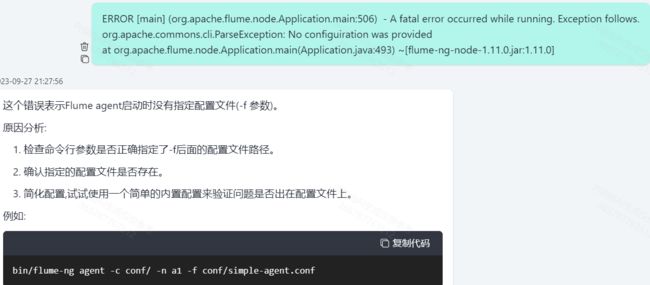
罪魁祸首(-f)!
![]()
✍Flume日志数据采集:Flume是一个分布式、可靠、和高可用的海量日志采集、聚合和传输的系统。
Flume可以采集文件,socket数据包、文件、文件夹、kafka等各种形式源数据,又可以将采集到的数据(下沉sink)输出到HDFS、hbase、hive、kafka等众多外部存储系统中
一般的采集需求,通过对flume的简单配置即可实现
Flume针对特殊场景也具备良好的自定义扩展能力,因此,flume可以适用于大部分的日常数据采集场景
✍flume不同source介绍:
-
Exce Source:这个source的功能是可以使用一条Linux命令,来动态获取一个文件中的数据。
适用场景:适用于监控一个实时追加的文件
缺点:不能实现断点续传(宣告了不使用它) -
Spooling Directory Source:这个source的功能是可以动态的监听一个目录,如果目录中产生新的文件,就会将新的文件进行采集,被采集的文件会被打上一个标记,之后文件再发生变化时不会再进行同步。
适用场景:适用于会产生多个文件的情况,且文件后续不会再发生变化
缺点:不适合实时追加文件的监听 -
TailDir Source(用的多)
这个source可以实时监控一批文件,并记录每个文件的最新的消费问题,宕机重启后不会有重复消费问题。
适用场景:监控多个数据源,可以是目录,可以是文件,每个数据源中的每个文件都可以动态变化。且可以实现断点续传,不会出现重复消费问题。
其中,taildir_position.json这个文件保证了不会出现重复采集的功能。 -
avro Source
这个source主要用于网络协议,监听端口,实现采集端口的数据 -
kafka Source
这个source主要用于输入源是Kafka的情况 -
现在一般情况下,除去一些特殊的输入源,一般都使用TailDir Source这个类型
✍下一节,flume事务!